Úvod
Přizpůsobení domovské obrazovky Samsungu může výrazně zlepšit váš zážitek s vaším zařízením. Domovská obrazovka je v podstatě vaše palubní deska, takže je životně důležité ji nastavit tak, aby vyhovovala vašim preferencím a maximalizovala efektivitu. V tomto průvodci vás provedeme počátečním nastavením, správou ikon a složek aplikací, pokročilými přizpůsobeními a údržbou domovské obrazovky. Pojďme se ponořit do ovládnutí nastavení vaší domovské obrazovky Samsung, aby vaše zařízení sloužilo přesně tak, jak chcete!

Počáteční nastavení domovské obrazovky Samsung
Nastavujete svou domovskou obrazovku Samsung poprvé? Je důležité zvážit vaše osobní preference a praktické potřeby. Správné základy vytvoří silný základ pro pozdější pokročilá přizpůsobení.
Výběr rozvržení domovské obrazovky
Když poprvé zapnete své zařízení Samsung, budete vyzváni k výběru rozvržení domovské obrazovky. Můžete si vybrat standardní rozvržení mřížky nebo něco více přizpůsobeného. Navigujte do Nastavení > Displej > Domovská obrazovka a vyberte rozvržení, které vám nejlépe vyhovuje. Neváhejte prozkoumat umístění widgetů a velikosti ikon.
Přidávání a organizování widgetů
Widgety nabízejí rychlý přístup k informacím a funkcionalitám. Chcete-li přidat widget, stiskněte a podržte prázdné místo na domovské obrazovce, vyberte ‘Widgety’ a poté si vyberte z dostupných možností. Po přidání můžete widgety přemístit pomocí přetažení. Dlouze stiskněte pro změnu velikosti podle potřeby, aby vyhovovala vašim preferencím rozvržení.
Změna tapet
Změna tapety je dalším jednoduchým, ale účinným přizpůsobením. Jděte do Nastavení > Tapeta a prohlédněte si galerii Samsung nebo svou vlastní sbírku. Vyberte dynamickou tapetu pro živý dojem nebo statický obrázek pro zachování jednoduchosti. Zvolte ‘Nastavit jako tapetu’ pro aplikaci změn.

Správa ikon aplikací a složek
Nyní, když je rozvržení domovské obrazovky a widgety na svém místě, zaměřme se na ikony aplikací a složky. Efektivní správa aplikací zlepšuje použitelnost vašeho zařízení.
Přidávání a odstraňování ikon aplikací
Aby se přidala ikona, otevřete zásuvku aplikací, stiskněte a podržte požadovanou aplikaci a přetáhněte ji na domovskou obrazovku. Odstranění ikon je stejně jednoduché—dlouze stiskněte na ikonu a vyberte ‘Odstranit’ pro vyčištění.
Vytváření a správa složek
Složky mohou minimalizovat nepořádek a udržovat vaše aplikace uspořádané. Chcete-li vytvořit složku, přetáhněte jednu ikonu aplikace přes druhou. Složka se automaticky vygeneruje, což vám umožní ji patřičně pojmenovat (např. ‘Sociální média’ nebo ‘Produktivita’). Otevřete složku a přetáhněte do ní další aplikace, abyste udrželi obrazovku čistou.
Přemísťování ikon a změna rozvržení
Chcete-li přemístit ikony aplikací, jednoduše dlouze stiskněte jakoukoli ikonu a přetáhněte ji na požadované místo. Ikony můžete přemísťovat mezi stránkami nebo ve složkách, aby byly často používané aplikace rychle přístupné.
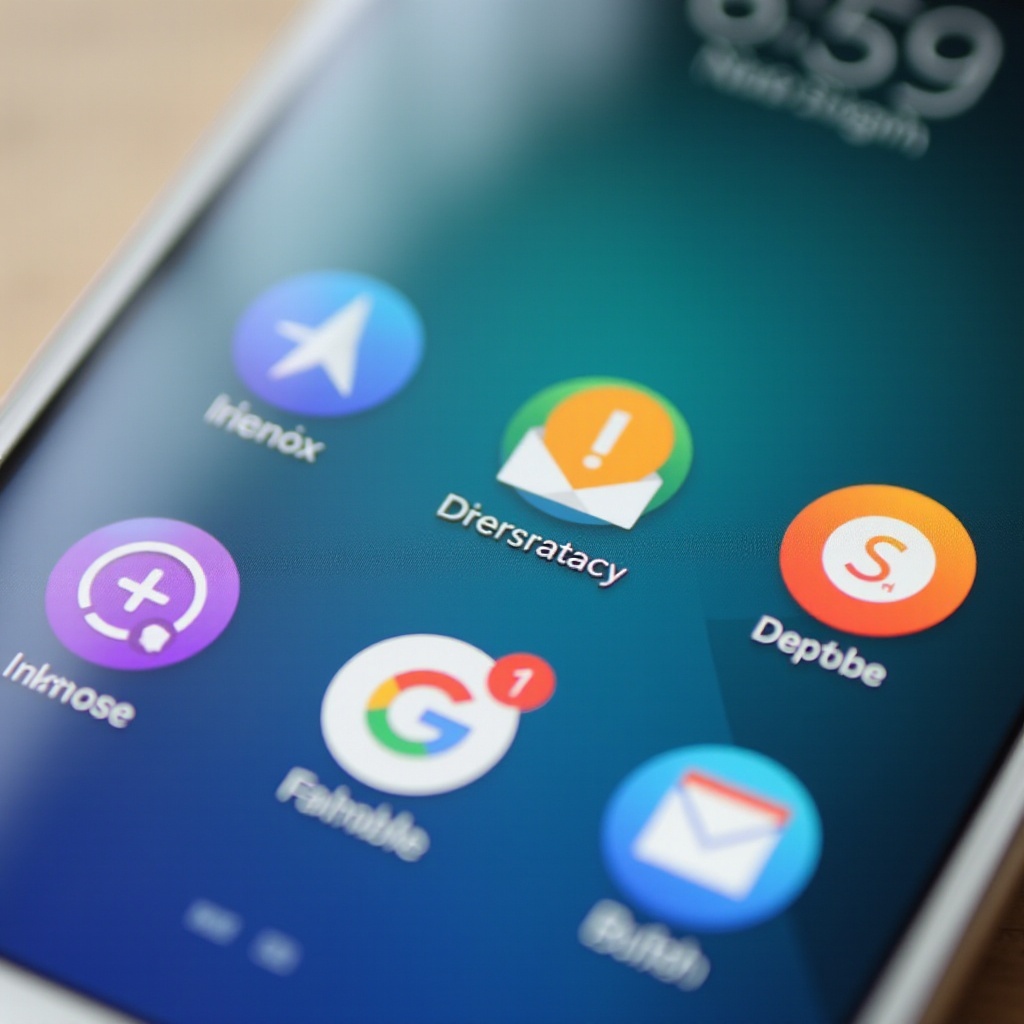
Pokročilá přizpůsobení
Počáteční nastavení a základní správa jsou jen začátek. Zaměřme se na některé pokročilé přizpůsobení, které vám mohou pomoci ještě více personalizovat vaši domovskou obrazovku Samsung.
Používání třetích launcherů
Třetí launchery mohou zásadně změnit vzhled a dojem z vaší domovské obrazovky. Oblíbené možnosti zahrnují Nova Launcher a Action Launcher. Stáhněte a nainstalujte si launcher podle vašeho výběru z Google Play Store. Otevřete aplikaci a postupujte podle pokynů k nastavení, abyste přizpůsobili rozvržení, animace a další.
Ovládání gesty
Ovládání gesty může způsobit, že navigace zařízením bude plynulejší a intuitivnější. Aktivujte ovládání gesty tím, že přejdete do Nastavení > Pokročilé funkce > Pohyby a gesta. Zde si můžete přizpůsobit funkce, jako je přejetím nahoru otevření zásuvky aplikací nebo přejetím dolů spuštění upozornění.
Vlastní balíčky ikon
Dalším způsobem, jak personalizovat domovskou obrazovku, je použití vlastních balíčků ikon. Stáhněte si balíček ikon z Google Play Store a aplikujte jej pomocí třetího launcheru. Vlastní ikony mohou dát vašemu zařízení unikátní vzhled, který se bude lišit od standardních ikon Samsung.
Údržba domovské obrazovky
Pravidelná údržba pomáhá udržet domovskou obrazovku funkční a bezproblémovou. Zde je několik tipů, jak zajistit, aby byla stále ve špičkovém stavu.
Periodické čištění
Pravidelně kontrolujte domovskou obrazovku a odstraňujte všechny zbytečné widgety, ikony nebo složky. Méně přeplněná obrazovka je snadněji navigovatelná a vizuálně přitažlivější. Snažte se o čisticí seanci každých několik týdnů nebo kdykoli máte pocit, že je vaše obrazovka přeplněná.
Zálohování rozvržení domovské obrazovky
Zabráněte ztrátě vlastních nastavení zálohováním rozvržení domovské obrazovky. Jděte do Nastavení > Účty a zálohování > Zálohování a obnovení. Vyberte ‘Zálohovat data’ a ujistěte se, že je zaškrtnut ‘Domovská obrazovka’. To zajistí rychlou obnovu vašeho rozvržení v případě ztráty dat.
Plánování zkratek na domovské obrazovce
Pokud často používáte určité aplikace v určitém čase, můžete použít nástroje pro automatizaci jako Samsung Bixby Routines nebo třetí aplikace jako Tasker k plánování zkratek na domovské obrazovce. Tímto způsobem budete mít vždy po ruce správné nástroje, když je budete potřebovat.
Závěr
Ovládnutí nastavení domovské obrazovky Samsung je o kombinaci funkčnosti a osobního stylu. Od počátečního nastavení k pokročilým přizpůsobením a údržbě by vaše domovská obrazovka měla vaše zařízení usnadnit používat a být vizuálně přitažlivá. Následujte tento průvodce, abyste vytvořili uživatelsky přívětivou a esteticky přitažlivou domovskou obrazovku, která je jedinečně vaše.
Často kladené otázky
Jak přidám widgety na svou domovskou obrazovku Samsung?
Chcete-li přidat widgety, stiskněte a podržte prázdné místo na své domovské obrazovce, zvolte ‘Widgety’, vyberte svůj preferovaný widget a umístěte ho na obrazovku.
Mohu na svém zařízení Samsung použít launcher třetí strany?
Ano, můžete si stáhnout a nainstalovat launchery třetích stran, jako je Nova Launcher, z Google Play Store pro rozšířené možnosti přizpůsobení.
Jak zálohuji rozvržení své domovské obrazovky na Samsungu?
Přejděte do Nastavení > Účty a zálohování > Zálohování a obnovení. Zvolte ‘Zálohovat data’ a ujistěte se, že je zaškrtnuto ‘Domovská obrazovka’.

